Page 1

SA2610
SA2611
SA2615
SA2616
SA2620
SA2621
SA2625
SA2626
SA2640
SA2641
SA2645
SA2646
Gratulujeme Vám k nákupu a vitajte v
spoločnosti Philips!
Ak chcete využiť všetky výhody
zákazníckej podpory spoločnosti
Philips, zaregistrujte svoj produkt na
www.philips.com/welcome
Audio prehrávač
Page 2
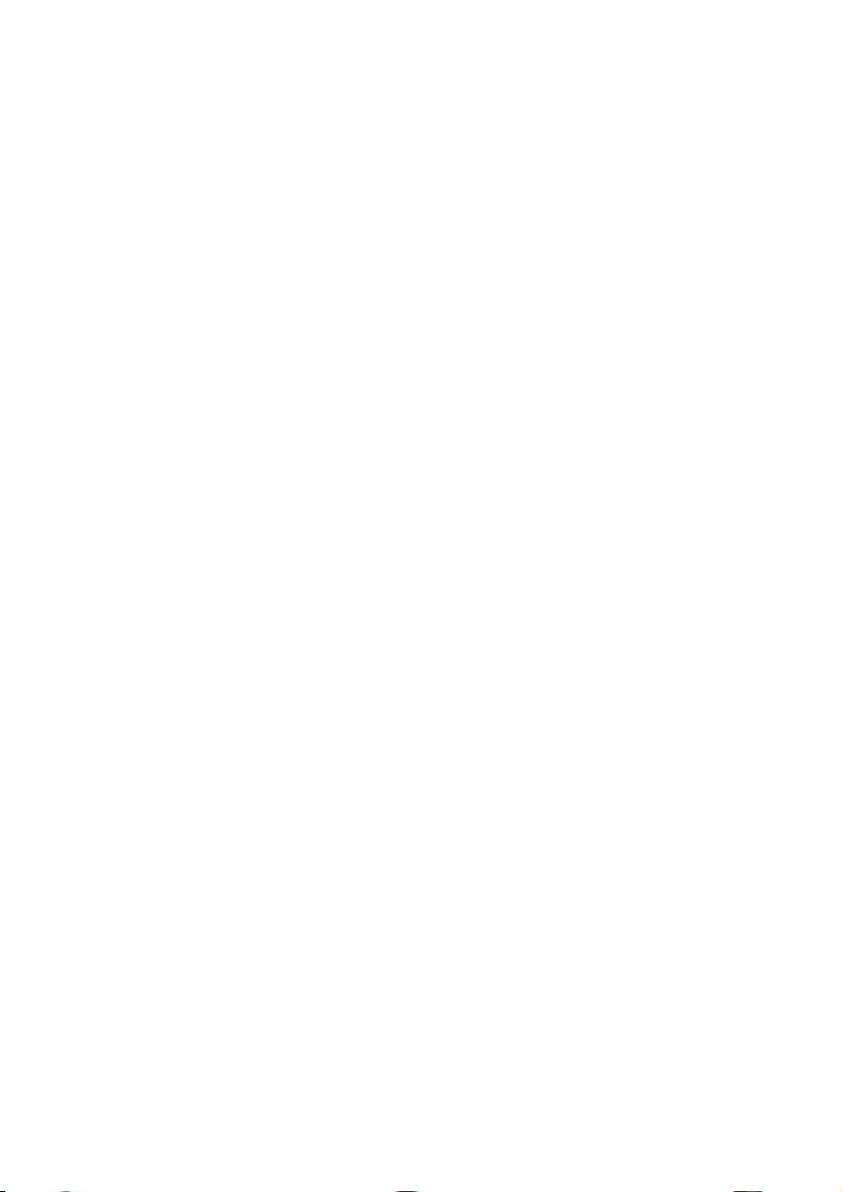
ii
Potrebujete pomoc?
Navštívte lokalitu
www.philips.com/welcome
kde môžete získať prístup k širokej škále podporných materiálov, ako napríklad návod
na obsluhu, kurz vo formáte flash, najnovšie aktualizácie softvéru a odpovede na často
kladené otázky.
Page 3

iii
1 Dôležité bezpečnostné informácie 1
2 Váš nový prehrávač 4
2.1 Čo je v škatuli 4
2.2 Zaregistrujte si svoj produkt 4
3 Začíname 5
3.1 Prehľad ovládacích prvkov a pripojení 5
3.2 Hlavná ponuka 6
3.3 Inštalácia 6
3.4 Pripojenie 7
3.4.1 Vloženie batérie 7
3.4.2 Indikácia úrovne batérií 7
3.4.3 Pripojenie k PC 7
3.5 Prenos 8
3.5.1 Bezpečne odpojte svoj prehrávač 8
3.6 Vychutnajte si 8
3.6.1 Zapnutie a vypnutie 8
3.6.2 Prechádzanie cez ponuku 8
3.6.3 Posuvný prvok uzamknutia 9
4 Detailná prevádzka 10
4.1 Hudobný režim 10
4.1.1 Ovládanie 10
4.1.2 Nájdenie vašej hudby 10
4.1.3 Obmedzenie hlasitosti 11
4.2 Nahrávky 12
4.2.1 Prehrávanie nahrávok 12
4.2.2 Odstránenie nahrávky 12
4.2.3 Prehrávanie nahrávok do počítača 12
4.3 Nastavenia 13
4.4 Používanie prehrávača na uloženie a prenášanie dátových
súborov 13
5 Aktualizácia prehrávača 14
5.1 Manuálne overenie, či je váš firmvér aktuálny 14
6 Technické údaje 15
7 Najčastejšie otázky 17
Obsah
Page 4
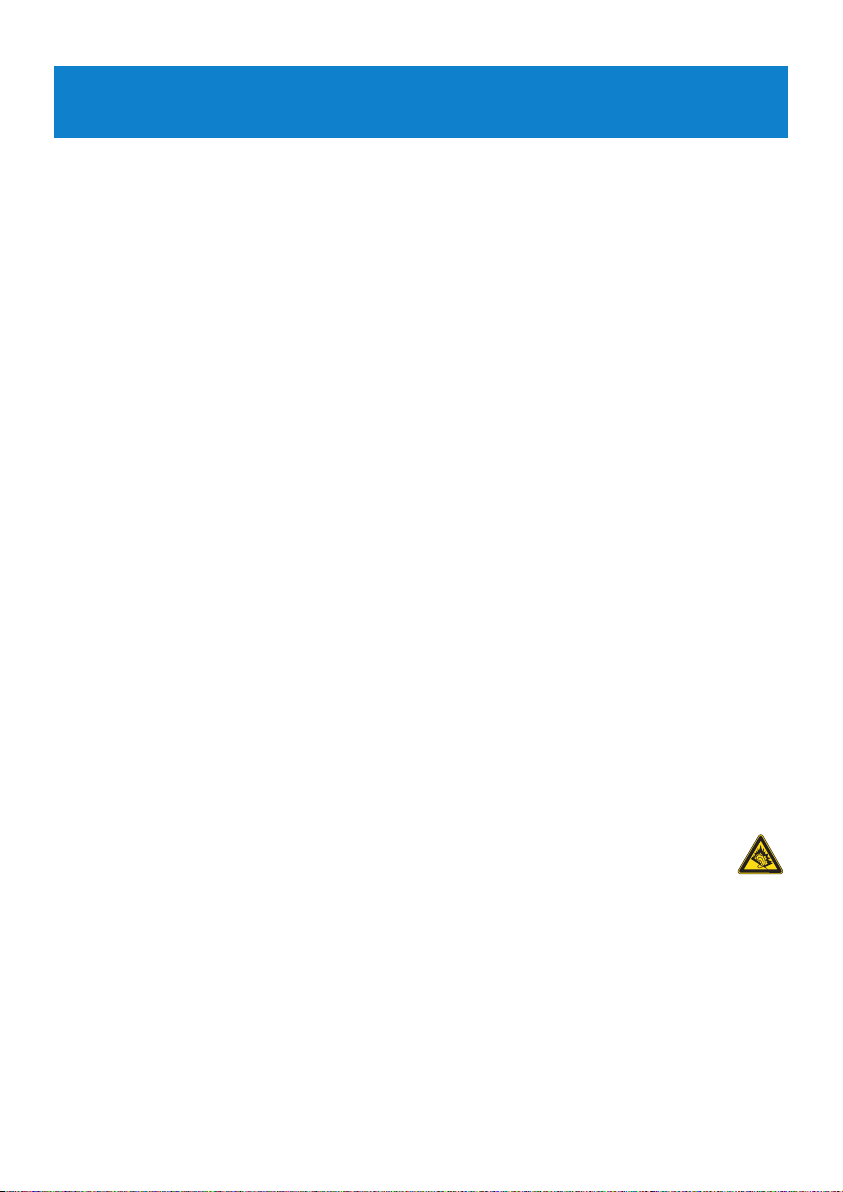
1
1 Dôležité bezpečnostné informácie
Údržba
Aby sa predišlo poškodeniu alebo poruche:
• Nevystavujte prístroj nadmernému teplu produkovanému vykurovacími zariadeniami či
priamym slnečným svetlom.
• Nenechajte váš prehrávač padnúť a dávajte pozor, aby naň nepadli iné predmety.
• Nevystavujte váš prehrávač vode. Nevystavujte konektor pre slúchadlá alebo priestor pre
batérie pôsobeniu vody, pretože voda vstupujúca do zariadenia môže spôsobiť vážne
poškodenie.
• Nepoužívajte žiadne čistiace prostriedky obsahujúce alkohol, čpavok, benzén alebo abrazíva,
pretože môžu poškodiť povrchovú úpravu prehrávača.
• Aktívne mobilné telefóny v blízkosti môžu spôsobiť rušenie zariadenia.
• Zálohujte vaše súbory. Uistite sa prosím, že ste si uchovali originály súborov, ktoré ste
nahrávali do vášho zariadenia. Spoločnosť Philips nenesie zodpovednosť za žiadne straty
údajov v prípade poškodenia produktu resp. v prípade nemožnosti dostať z prístroja údaje
v čitateľnej forme.
• Aby ste predišli problémom, súbory organizujte (prenos, vymazávanie, atď.) len pomocou
pribaleného hudobného softvéru!
Informácie o prevádzkových a skladovacích teplotách
• Prístroj používajte na miestach, kde sa teplota vždy pohybuje medzi 0 a 35°C (32 a 95°F).
• Prístroj skladujte na miestach, kde sa teplota vždy pohybuje medzi -20 a 45°C (-4 a 113°F).
• V podmienkach s nízkymi teplotami sa môže znížiť životnosť batérie.
Náhradné diely / príslušenstvo
Za účelom objednania náhradných dielov/príslušenstva navštívte lokalitu
www.philips.com/support.
Ochrana sluchu
Počúvajte pri miernej hlasitosti.
• Používanie slúchadiel pri vysokej hlasitosti môže poškodiť váš sluch. Tento produkt
dokáže produkovať zvuky v decibelových rozsahoch, ktoré môžu spôsobiť u bežnej
osoby stratu sluchu, a to aj pri vystavení netrvajúcom ani jednu minútu. Vyššie
decibelové rozsahy sú určené pre osoby, ktoré už trpia čiastočnou stratou sluchu.
• Zvuky môžu byť klamlivé. Po čase sa "komfortná úroveň" vášho sluchu prispôsobí na vyššie
hlasitosti zvuku. Takže po dlhodobom počúvaní môžete to, čo znie "normálne" v
skutočnosti byť nahlas a škodlivé pre váš sluch. Aby ste sa pred týmto stavom uchránili,
nastavte hlasitosť na bezpečnú úroveň skôr, ako sa jej prispôsobí váš sluch a nechajte ju na
tejto úrovni.
Vytvorenie bezpečnej úrovne hlasitosti:
• Nastavte ovládanie hlasitosti na nízke nastavenie.
• Pomaly zvyšujte zvuk, kým ho nebudete počuť komfortne a jasne bez rušenia.
Page 5
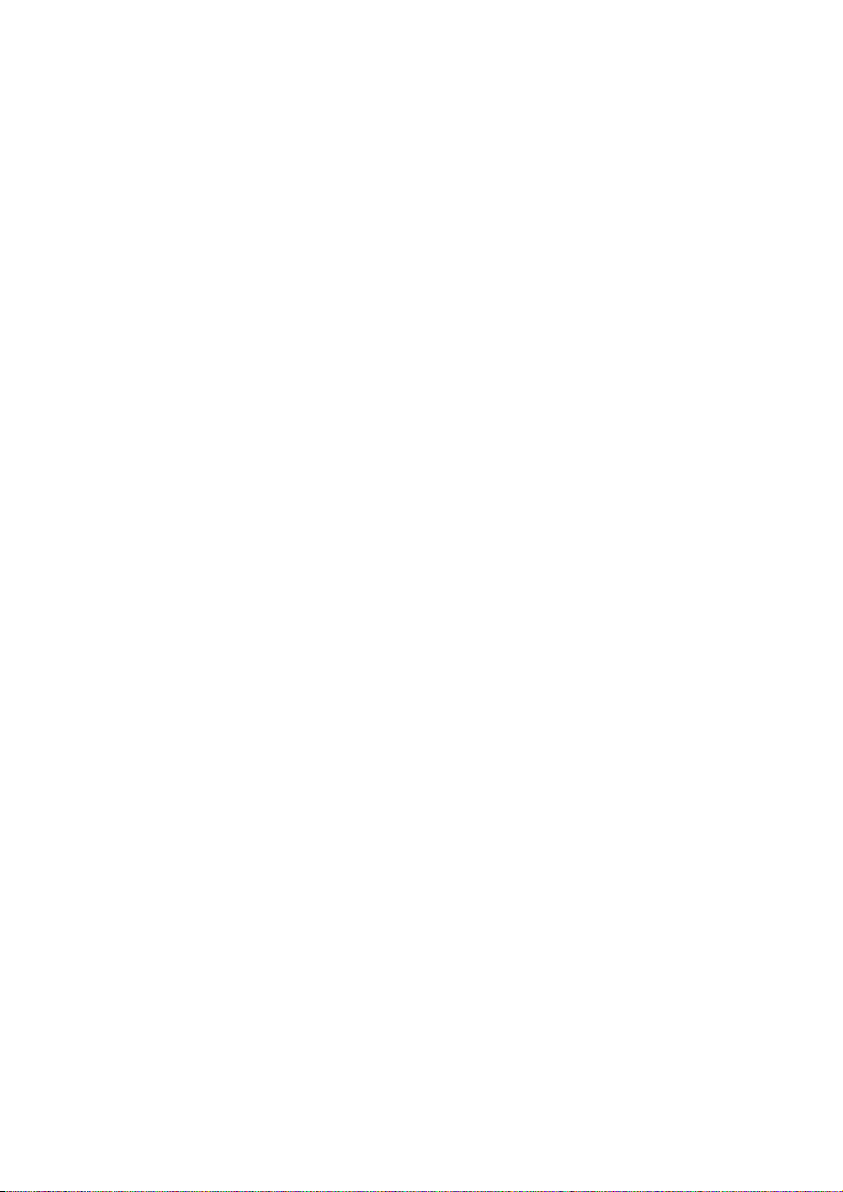
2
Počúvajte primeranú dobu:
• Dlhodobé vystavenie sa zvuku, a to aj pri normálnych "bezpečných" úrovniach môže tiež
spôsobiť stratu sluchu.
• Svoje vybavenie používajte rozumne a doprajte si príslušné prestávky v počúvaní.
Dodržujte nasledujúce smernice, keď používate vaše slúchadlá.
• Počúvajte pri rozumných hlasitostiach počas rozumnej doby trvania.
• Dávajte si pozor, aby ste neupravili hlasitosť, keď sa jej prispôsobí váš sluch.
• Nedávajte hlasitosť naplno až tak, že nepočujete, čo sa deje okolo vás.
• V potenciálne nebezpečných situáciách musíte byť opatrní alebo dočasne prestať produkt
používať.
• Slúchadlá nepoužívajte počas prevádzky motorového vozidla, bicyklovania, skateboardovania
atď.; môže to spôsobiť nebezpečné situácie v cestnej doprave a na mnohých miestach je to
zakázané.
Dôležité (pre modely s pribalenými slúchadlami):
Philips zaručuje súlad maximálneho zvukového výkonu svojich audioprehrávačov stanoveného
príslušnými regulačnými orgánmi iba v prípade, že sú používané s originálnymi slúchadlami,
dodávanými s produktom. V prípade, že je potrebné slúchadlá vymeniť, odporúčame obrátiť
sa na vášho predajcu, aby ste dostali taký istý model, aký bol pôvodne dodaný firmou Philips.
Informácie o autorských právach
Všetky obchodné alebo ochranné známky patria príslušným vlastníkom.
Nepovolené kopírovanie akýchkoľvek nahrávok, či už sťahovaním z internetu, alebo z CD je
porušením autorských práv a medzinárodných dohôd.
Nepovolené robenie kópií materiálov chránených proti kopírovaniu vrátane počítačových
programov, súborov, vysielaní a zvukových nahrávok môže predstavovať porušenie
autorských práv a naplniť skutkovú podstatu tresného činu. Toto zariadenie nemôže byť
používané na podobné účely.
Windows Media a logo Windows sú ochranné známky alebo registrované sú ochranné
známky spoločnosti Microsoft Corporation v Spojených štátoch a iných krajinách.
Page 6

3
Záznam dát
Poslaním firmy Philips je neustále zlepšovanie kvality výrobkov a poskytovanie stále
dokonalejších zážitkov. Pre lepšie pochopenie uživateľského profilu zariadenia, ukladá toto
zariadenie údaje/informácie do pevnej pamäte zariadenia. Tieto dáta sú využívané na
identifikáciu a detekciu akéhokoľvek problému alebo porúch, ktoré sa môžu vyskytnúť počas
používania zariadenia. Uložené dáta môžu byť napríklad: trvanie prehrávania v režime
prehrávania hudby, trvanie prehrávania v režime rozhlasového prijímača, informácia o tom,
koľkokrát bola takmer vybitá batéria apod. Uložené dáta neobsahujú informáciu o
prehrávanom obsahu, používanom médiu alebo zdroji, z ktorého boli dáta stiahnuté. Dáta
uložené v zariadení sa použijú LEN ak používateľ vráti zariadenie do servisného strediska
Philips a slúžia LEN na zjednodušenie detekcie chýb a prevenciu. Uložené dáta budú
uživateľovi sprístupnené, akonáhle o to požiada.
Likvidácia starého produktu
Váš produkt bol navrhnutý a vyrobený z vysokokvalitných materiálov a
komponentov, ktoré je možné recyklovať a znova využiť.
Keď sa na produkte nachádza symbol prečiarknutého koša s kolieskami, znamená to,
že tento produkt pokrýva Európska smernica 2002/96/EC.
Informujte sa prosím o miestnom systéme separovaného zberu elektrických a elektronických
výrobkov.
Prosím, riadte sa podľa miestnych nariadení a nevyhadzujte staré zariadenia spolu bežným
domácim odpadom. Správna likvidácia starých produktov pomôže pri prevencii negatívnych
dopadov na životné prostredie a zdravie ľudí.
Vstavaná nabíjateľná batéria obsahuje látky, ktoré môžu znečistiť životné prostredie.
Zariadenie vždy odovzdajte na oficiálnom mieste zberu, aby odstránili batériu pred likvidáciou
zariadenia. Batéria sa musí likvidovať na oficiálnom mieste zberu.
Úpravy
Úpravy neschválené výrobcom môžu mať za následok zrušenie oprávnenia používateľa na
používanie tohto zariadenia.
Poznámka pre Európsku úniu
Tento produkt je v súlade s požiadavkami pre rádiové rušenie zo strany Európskej únie.
Page 7

4
2 Váš nový prehrávač
S vašim novo zakúpeným prehrávačom si môžete vychutnať nasledovné:
• Prehrávanie skladieb vo formáte MP3 a WMA
• Nahrávanie so vstavaným mikrofónom
2.1 Čo je v škatuli
S vašim prehrávačom sa dodáva nasledujúce príslušenstvo:
2.2 Zaregistrujte si svoj produkt
Výslovne odporúčame, aby ste si svoj produkt zaregistrovali, čím získate prístup k bezplatným
aktualizáciám. Aby ste svoj produkt zaregistrovali, prihláste sa na lokalite
www.philips.com/welcome, aby sme vás mohli informovať hneď po sprístupnení nových
aktualizácií.
Príručka rýchlym
spustením
CD-ROM disk, ktorý obsahuje program Philips
Device Manager, používateľskú príručku a
najčastejšie otázky
Prehrávač Slúchadlá Kábel USB AAA batéria
Philips GoGear audio player
SA2610 SA2611
SA2615 SA2616
SA2620 SA2621
SA2625 SA2626
SA2640 SA2641
SA2645 SA2646
Quick start guide
Install
1
Connect
2
Transfer
3
Enjoy
4
Page 8

5
3 Začíname
3.1 Prehľad ovládacích prvkov a pripojení
H
A
B
C
D
F
E
G
A -p Konektor pre slúchadlá
B MIC Mikrofón
C -VOlUME+ Zvýšenie/zníženie hlasitosti (podržaním bude
rýchlo zvyšovať/znižovať)
D y / 2; Zap./vyp.
prehrávať/nahrávať/pozastaviť
potvrdiť výber
E Späť o jednu úroveň (podržaním sa vrátite do
základnej ponuky)
F USB konektor
G 3/4 Posúva nahor/nadol (podržaním rýchlo posúva)
H posuvn’k Podržaním posuvníka uzamknete/odomknete
všetky tlačidlá (okrem -VOlUME+)
Page 9

6
3.3 Inštalácia
Dôležité Uistite sa, aby ste nainštalovali dodaný softvér na pribalenom disku CD, ktorý
je určený na prenos hudby a videa.
Systémové požiadavky:
• Windows 2000, XP alebo Vista
• Procesor Pentium III 800 MHz alebo lepší
• 128 MB RAM
• 500 MB voľného miesta na pevnom disku
• Internetové pripojenie (výhoda)
• Program Microsoft Internet Explorer 6.0 alebo novší
• Port USB
1 Do CD ROM mechaniky vášho PC vložte disk CD dodaný s produktom.
2 Postupujte podľa pokynov na obrazovke, aby ste dokončili inštaláciu aplikácie Philips
Device Manager.
3 Ak sa inštalačný program nespustí automaticky, prehliadajte obsah disku CD pomocou
Windows Explorer a dvakrát kliknite na súbor s príponou .exe.
Stratili ste svoj disk CD? Nestrachujte sa, pretože obsah disku CD môžete prevziať z lokality
www.philips.com/support.
Ponuka Činnosť
Music (Hudba) Prehrávanie digitálnych hudobných skladieb
Recording (Nahrávky) Vytvorenie alebo počúvanie nahrávok
Folder view (Zobrazenie priečinka) Zobrazí súbory v priečinkoch
Settings (Nastavenia) Prispôsobenie nastavení prehrávača
3.2 Hlavná ponuka
Page 10

7
3.4.2 Indikácia úrovne batérií
Približné úrovne výkonu vašich batérií sú uvedené nasledovne:
1
Nabíjateľné batérie majú obmedzený počet cyklov nabíjania. Životnosť batérie a počet cyklov
nabíjania sa odlišuje v závislosti od používania a nastavení.
Poznámka Keď sú batérie takmer vybité, začne blikať obrazovka takmer vybitej
batérie . Prehrávač uloží všetky nastavenia a nedokončené nahrávky a vypne sa za menej
ako 60 sekúnd.
Plná Plná do dvoch
tretín
Plná do polovice Takmer prázdna Prázdna
3.4.3 Pripojenie k PC
Použite dodaný kábel USB na pripojenie prehrávača k PC.
1 Odpojte kryt USB.
2 Pripojte dodaný kábel USB k portu USB na spodnej strane prehrávača a druhý koniec do
PC.
3.4 Pripojenie
3.4.1 Vloženie batérie
1 Odstráňte uzáver na
USB.
2 Odstráňte dvierka
batérie tak, že ich
posuniete v smere šípky.
3 Vložte dodanú AAA
batériu do priestoru na
batériu.
Page 11

8
Cieľ Činnosť
Návrat do predchádzajúcej ponuky Stlačte tlačidlo
Návrat do hlavnej ponuky Stlačte a podržte stlačené tlačidlo
Prechádzanie cez ponuky Stlačte 2; alebo
Prechádzanie cez zoznam Stlačte 3 alebo 4
Výber možnosti Stlačte tlačidlo 2;
Tip Váš prehrávač sa automaticky vypne, ak sa počas 10 minút neuskutoční žiadna
činnosť a neprehráva sa žiadna hudba alebo video.
3.5 Prenos
Váš prehrávač sa zobrazí v Prieskumníkovi systému Windows ako veľkokapacitné USB
zariadenie. Počas pripojenia cez USB môžete organizovať súbory a prenášať hudbu a obrázky
do prehrávača.
1 Kliknite a označte jednu alebo viac skladieb na prenos medzi prehrávačom a počítačom.
2 Na dokončenie prenosu použite funkciu chytenia a pustenia.
Tip Aby ste prenášali hudobné disky CD do prehrávača, použite softvér, ako napríklad
Musicmatch Jukebox alebo Windows Media Player, prevezmite (konvertujte) skladby na
hudobnom disku CD na súbory MP3/WMA. Skopírujte súbory do digitálneho audio
prehrávača prostredníctvom prieskumníka systému Windows. Bezplatné verzie týchto
programov si môžete prevziať z internetu.
3.5.1 Bezpečne odpojte svoj prehrávač
1 Opustite akúkoľvek aktívnu aplikáciu, ktorá pracuje s vašim prehrávačom.
2 Svoj prehrávač bezpečne odpojte tak, že kliknete na na paneli úloh PC.
3.6 Vychutnajte si
3.6.1 Zapnutie a vypnutie
Aby ste zariadenie zapli, stlačte y/2;, kým sa na displeji nezobrazí logo spoločnosti Philips.
Aby ste vypli, stlačte a podržte stlačené y/2;, kým sa na displeji nezobrazí „Bye“ (Dovidenia).
3.6.2 Prechádzanie cez ponuku
Váš prehrávač má intuitívny systém prechádzania cez ponuky, ktorý vás bude sprevádzať
rôznymi nastaveniami a činnosťami.
Page 12

9
3.6.3 Posuvný prvok uzamknutia
Prehrávač obsahuje uzamykací spínač na zabránenie v akejkoľvek náhodnej prevádzke.
1 Aby ste počas prehrávania uzamkli tlačidlá, pohnite posuvné uzamknutie do polohy .
> Uzamknú sa všetky tlačidlá okrem tlačidla -VOL+ a na displeji sa zobrazí .
2 Aby ste tlačidlá opätovne odomkli, posuňte posuvné uzamknutie do polohy .
Page 13

10
2 Stlačením tlačidla 3 alebo 4 budete prechádzať cez zoznam.
3 Stlačením tlačidla 2; uskutočníte výber alebo stlačením tlačidla sa vrátite na
predchádzajúcu úroveň.
4 Stlačením tlačidla 2; prehráte svoj výber.
4.1.2 Nájdenie vašej hudby
1 Z hlavnej ponuky vyberte , aby ste vstúpili do režimu hudby.
Prehrávač ponúka nasledujúce možnosti ponuky:
1
Poznámka Tento prehrávač nepodporuje WMA skladby chránené autorskými právami
(Digitálna správa práv - DRM) zakúpených z internetu.
Cieľ Činnosť
Prehranie/pozastavenie hudby Stlačte tlačidlo 2;
Preskočiť na nasledujúci zvukový súbor Stlačte tlačidlo 4
Návrat na predchádzajúci zvukový súbor Stlačte tlačidlo 3
Rýchle pretáčanie smerom dopredu Stlačte a podržte stlačené tlačidlo 4
Rýchle pretáčanie smerom dozadu Stlačte a podržte stlačené tlačidlo 3
Návrat do ponuky prehliadania Dlhé/krátke stlačenie tlačidla
Zvýšenie hlasitosti Stlačte tlačidlo VOL +
Zníženie hlasitosti Stlačte tlačidlo VOL -
4 Detailná prevádzka
4.1 Hudobný režim (tiež režim prehrávania pre nahrávky)
Váš prehrávač podporuje formáty MP3 a WMA.
4.1.1 Ovládanie
Prehrávač ponúka nasledujúce možnosti režimu hudby:
All songs (Všetky
piesne)
Abecedne
zoradené skladby
Artists (Umelci) Abecedne zoradení
umelci
Abecedne zoradené
albumy
Skladby zoradené
podľa poradia albumov
Albums (Albumy) Abecedne
zoradené albumy
Skladby zoradené v
poradí podľa albumov
Page 14

11
4.1.3 Obmedzenie hlasitosti
Dlhšie počúvanie hlasnej hudby môže byť škodlivé pre poslucháča. Úroveň hlasitosti
prehrávača môžete nastaviť tak, aby vyhovovala vašim preferenciám:
1 Z hlavnej ponuky vyberte položky Settings (Nastavenia) > Sound Settings (Nastavenia
zvuku) > Volume Limit (Limit hlasitosti) > Set (Nastaviť).
2 Stlačením tlačidla Vol- alebo Vol+ nastavte úroveň.
3 Nastavte stlačením tlačidla 2;.
> Keď nastavíte obmedzenie hlasitosti, nebudete môcť prekročiť nastavenú hlasitosť, a to aj v
prípade, ak stlačíte tlačidlo Vol+.
Aby ste opätovne umožnili maximálnu hlasitosť, nastavte obmedzenie hlasitosti späť na
maximum alebo ho vypnite. Vyberte položky Settings (Nastavenia) > Sound Settings
(Nastavenia zvuku) > Volume Limit (Limit hlasitosti) > Off (Vypnuté).
Page 15

12
4.2 Nahrávky
Pomocou prehrávača môžete nahrávať zvuk. Časť Prehľad ovládacích prvkov a pripojení
vám zobrazuje polohu mikrofónu.
1 Z hlavnej ponuky vyberte > Start voice recording (Spustiť nahrávanie hlasu).
> Prehrávač začne nahrávať a zobrazí obrazovku nahrávania.
2 Pozastavíte stlačením tlačidla 2;.
3 Stlačením tlačidla zastavíte a uložíte nahrávku.
> Vaša nahrávka sa uloží v prehrávači. (Formát názvu súboru: VOICEXXX.WAV, kde XXX
predstavuje číslo nahrávania, ktoré sa automaticky vytvorí.)
4 Tento súbor môžete nájsť pod položkou > Recordings library (Knižnica nahrávok)
> Voice (Hlas).
4.2.1 Prehrávanie nahrávok
Z hlavnej ponuky vyberte položku > Recordings library (Knižnica nahrávok) > Voice
(Hlas).
1 Vyberte nahrávku, ktorú chcete počuť.
2 Potvrďte stlačením tlačidla 2;.
4.2.2 Odstránenie nahrávky
Pri odstraňovaní nahrávok v počítači použite počítač.
1 Pripojte prehrávač k počítaču.
2 Vyberte prehrávač vo Windows Explorer.
3 Vyberte položku Recordings (Nahrávky) > Voice (Hlas).
4 Vyberte súbory na odstránenie a v počítači stlačte tlačidlo Delete (Odstrániť).
4.2.3 Prehrávanie nahrávok do počítača
1 Pripojte prehrávač k počítaču.
2 Vyberte prehrávač vo Window Explorer.
3 Vyberte položku Recordings (Nahrávky) > Voice (Hlas).
4 Skopírujte a prilepte nahrávky na ktorékoľvek požadované miesto v počítači.
Page 16

13
4.3 Nastavenia
V prehrávači môžete nastaviť svoje predvoľby, aby odpovedali vašim potrebám.
1 Stlačte tlačidlo a vyberte .
2 Stlačením tlačidla 3 alebo 4 vyberiete možnosť.
3 Stlačením tlačidla 2; prejdete na nasledujúcu úroveň alebo stlačením tlačidla sa
vrátite na predchádzajúcu úroveň.
4 Stlačením tlačidla 2; potvrdíte svoj výber.
5 Stlačením tlačidla opustíte ponuku Settings (Nastavenia)
V ponuke nastavenia sú dostupné nasledujúce možnosti:
4.4 Používanie prehrávača na uloženie a
prenášanie dátových súborov
Svoj prehrávač môžete používať na ukladanie a prenášanie súborov s údajmi pomocou
Prieskumníka systému Windows.
Nastavenia Ďalšie možnosti
Play mode
(Režim prehrávania)
Off (Vypnuté) / Repeat 1 (Opakovať 1) / Repeat All (Opakovať
všetky) / Shuffle all (Náhodný výber zo všetkých) / Repeat &
Shuffle (Opakovať a náhodný výber)
Sound settings
(Nastavenia zvuku)
Equalizer (Ekvalizér) Off (Vypnuté) / Rock / Funk / Hip Hop /
Jazz / Classical (Klasické) / Techno
Volume limit
(Obmedzenie hlasitosti)
Off (Vyp.) / Set (Nastaviť)
Language (Jazyk) Anglicky / Francúzsky / Španielsky / Nemecky / Holandsky /
Taliansky / Európska portugalčina / Švédsky / Poľsky / Nórsky /
Rusky / Turecky / Brazílska portugalčina / Maďarsky / Fínsky /
Tradičná čínština / Zjednodušená čínština / Japonsky / Kórejsky
Backlight timer
(Podsvietenie)
5 sec (5 sekúnd) / 15 sec (15 sekúnd) / 30 sec (30 sekúnd) /
Always on (Stále zapnuté)
Information (Informácia) Memory usage (Využitie pamäte) / Firmware version (Verzia
firmvéru)
Factory settings
(Výrobné nastavenia)
Obnoviť predvolené výrobné nastavenia
1
Page 17

14
5 Aktualizácia prehrávača
Váš prehrávač ovláda interný program nazývaný firmvér. Potom, čo ste zakúpili svoj
prehrávač, mohli vyjsť novšie verzie firmvéru.
Softvérový program s názvom Philips Device Manager skontrolujte aktualizácie firmvéru,
ktoré sú dostupné na internete.
Program Philips Device Manager nainštalujte z dodaného disku CD alebo prevezmite jeho
najnovšiu verziu z lokality www.philips.com/support.
5.1 Manuálne overenie, či je váš firmvér aktuálny
1 Uistite sa, že ste pripojení k internetu.
2 Pripojte prehrávač k počítaču.
3 Spustite program Philips Device Manager cez Štart > Programy > Philips Digital
Audio Player > SA26XX > Philips SA26XX Device Manager.
4 Kliknite na tlačidlo Update (Aktualizovať).
> Philips SA26XX Device Manager skontroluje aktualizácie a nainštaluje nový firmvér, ak
je dostupný na internete.
5 Keď sa na displeji zobrazí Update completed (Aktualizácia sa dokončila), kliknite na
tlačidlo OK.
6 Odpojte prehrávač od počítača.
> Na displeji sa zobrazí Updating firmware (Aktualizuje sa firmvér).
Prehrávač sa automaticky reštartuje po aktualizovaní firmvéru. Váš prehrávač je teraz
pripravený na opätovné použitie.
3
4
5
Page 18

15
6 Technické údaje
Výkon
• Prívod energie
AAA batéria
Displej
• LCD s bielym podsvietením, 128 x 48
pixelov
Zvuk
• Oddelenie kanálov: 40 dB
• Nastavenie ekvalizéru:
Rock / Funk / Džez / Klasické / Hip-hop /
Techno
• Frekvenčná odozva: 80-16000Hz
• Odstup signálu od šumu:
f 80dB
• Výstupný výkon (RMS): 2 x 3mW
Prehrávanie zvuku
• Formát kompresie: MP3 (8-320 KB/s a
VBR, vzorkovacie frekvencie: 8, 11,025, 16,
22,050, 24, 32, 44,1, 48 kHz), WMA (32192 KB/s, vzorkovacie frekvencie: 8,
11,025, 16, 22,050, 24, 32, 44,1, 48 kHz)
• Čas prehrávania: 25 hodín
1
• Podpora ID3-tag
Nahrávanie
• Zachytávanie zvuku: Vstavaný mikrofón
(Monofónny)
Pamäťové médiá
• Kapacita vstavanej pamäte:
SA261x 1GB NAND Flash
2
SA262x 2GB NAND Flash
2
SA264x 4GB NAND Flash
2
Možnosť pripojenia
• Slúchadlá 3,5 mm, USB 2.0
3
Prenos hudby
• Potiahnutie a pustenie v Prieskumníkovi
systému Windows
Prenos údajov
• Prostredníctvom Prieskumníka systému
Windows
Systémové požiadavky
• Windows® 2000, XP alebo Vista
• Procesor Pentium III 800 MHz alebo lepší
• 128 MB RAM
• 500 MB voľného miesta na pevnom disku
• Pripojenie k internetu
• Program Microsoft Internet Explorer 6.0
alebo novší
• Grafická karta
• Zvuková karta
• Port USB
Page 19

16
1
Nabíjateľné batérie majú obmedzený počet cyklov nabíjania. Životnosť batérie a počet cyklov
nabíjania sa odlišuje v závislosti od používania a nastavení.
2
1MB = 1 milión bajtov; dostupná úložná kapacita bude menšia.
1GB = 1 miliarda bajtov; dostupná úložná kapacita bude menšia.
Nie je možné využiť kapacitu pamäte úplne, keďže jej časť je vyhradená pre prehrávač.
Úložná kapacita pri 4 minútach na skladbu a kódovaní 64 kbps WMA.
3
Skutočná rýchlosť prenosu sa môže líšiť v závislosti od operačného systému a konfigurácie
softvéru
Page 20

17
2 Ak sa nič nestane, nabíjajte batériu aspoň 4 hodiny a vyskúšajte prehrávač opätovne
zapnúť alebo resetovať. Ak to nefunguje, možno bude potrebné prehrávač opraviť
pomocou programu Philips Device Manager.
Nejde zvuk.
Uistite sa, že sú slúchadlá úplne zasunuté do konektora slúchadiel.
Poznámka Existujúci obsah vášho prehrávača sa nevymaže.
Môj prehrávač sa nedá zapnúť.
• Možno ste dostatočne dlho nestlačili a nepodržali stlačené tlačidlo 2;. Stlačte a podržte
stlačené tlačidlo 2;, kým sa na displeji nezobrazí uvítacia obrazovka Philips.
• Vaše zariadenie môže byť vybité, pretože sa dlhý čas nepoužívalo. Prehrávač nabite.
Ak žiadny z vyššie uvedených krokov nefunguje, možno budete musieť použiť
program Device Manager na obnovenie vášho prehrávača:
1 Spustite program Philips Device Manager cez Štart > Programy > Philips Digital
Audio Player > SA26XX > Philips SA26XX Device Manager v PC.
2 Stlačte a podržte stlačené tlačidlo zatiaľ, čo sa váš prehrávač pripája k PC.
3 Držte stlačené tlačidlo, kým program Philips Device Manager nepotvrdí váš prehrávač
a neprepne sa do obnovovacieho režimu.
4 Kliknite na tlačidlo opraviť a postupujte podľa pokynov Správcu zariadení.
5 Po opravení prehrávača ho odpojte od PC a reštartujte ho.
Po prenose sa v prehrávači nenachádza žiadna hudba.
Sú skladby vo formáte MP3 alebo WMA?
Iné formáty sa na prehrávači neprehrajú.
Môj prehrávač zamrzol.
1 V nepravdepodobnej situácii, že váš prehrávač zamrzne, nepodliehajte panike. Vyberte a
opätovne vložte batériu, aby ste vynulovali prehrávač.
7 Najčastejšie otázky
Ak narazíte na problémy s vašim prehrávačom, prejdite si nasledujúce body uvedené v
nasledujúcej časti. Tiež z účelom pomoci skontrolujte naše najčastejšie otázky na lokalite
www.philips.com/support a iné tipy na riešenie problémov.
Kontaktujte svojho predajcu alebo servisné stredisko, ak sa vám nedarí nájsť riešenie podľa
týchto pokynov.
Varovanie Za žiadnych okolností sa nepokúšajte opraviť zariadenie svojpomocne,
pretože tým stratíte nárok na záruku.
Page 21

18
Niektoré piesne sa v prehrávači nezobrazia alebo neprehrajú.
• Tento prehrávač nepodporuje (DRM) WMA skladby chránené autorskými právami, ktoré
sa dajú zakúpiť z on-line hudobných obchodov. Na tomto prehrávači sa dajú prehrať len
nechránené WMA súbory. Pieseň je vo formáte, ktorý prehrávač nepodporuje. Podporujú
sa len formáty MP3 a WMA.
• Zvukový súbor môže byť poškodený, takže sa ho pokúste najskôr prehrať na PC. Ak sa
nedá prehrať, pieseň opätovne prevezmite.
Page 22

19
Spoločnosť PHILIPS si vyhradzuje právo na zmenu dizajnu a špecifikácií produktu bez
predchádzajúceho upozornenia.
Page 23

Specifications are subject to change without notice.
Trademarks are the property of Koninklijke Philips
Electronics N.V. or their respective owners
© 2008 Koninklijke Philips Electronics N.V.
All rights reserved.
www.philips.com
Printed in China
wk8103
abc
